PHP详细环境搭建教程
时间:2020-12-29 来源:互联网
本文为大家详细的介绍了关于PHP如何进行环境搭建,也向大家介绍了PHP的一些优势,有感兴趣的朋友可以来php爱号网参考一下。
首先点击下载AppServ组合包:
如下图:
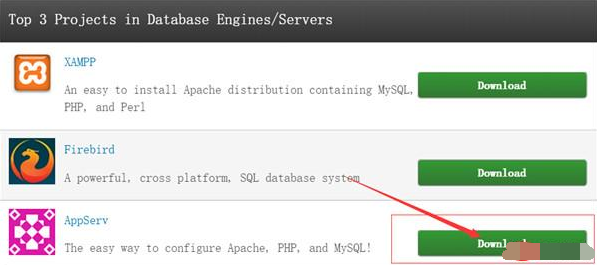
AppSer集成化安装包搭建
1、双击AppServ文件,打开如下图启动页面:
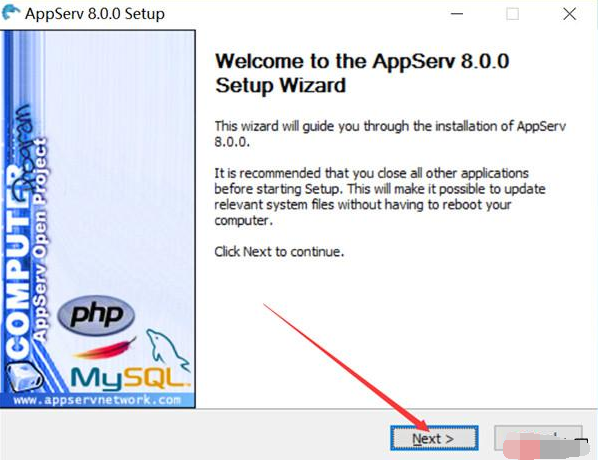
2、单击Next按钮,打开如下图所示的AppServ安装协议页面:
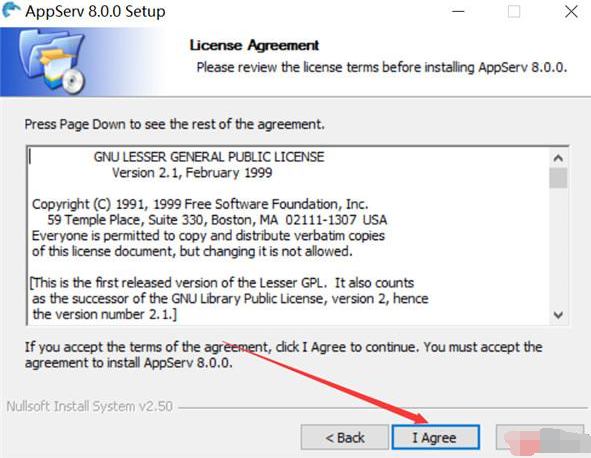
3、单击I Agree按钮,打开如下图所示的页面。在该页面中可以设置AppServ的安装路径(默认安装路径一般为c:\AppServ),AppServ安装完成后,Apache、MySQL、PHP都将以子目录的形式存储到该目录下:
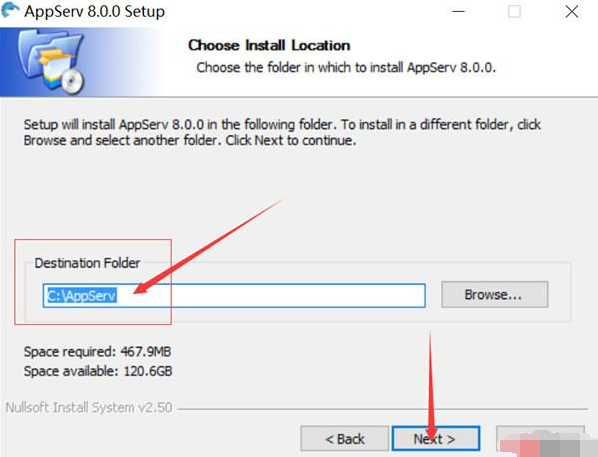
4、单击Next按钮,打开如下图所示页面,在该页面中可以选择要安装的程序和组件(默认为全选状态):
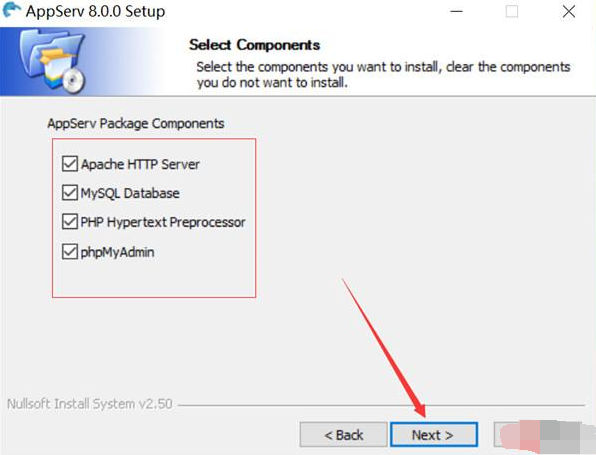
5、单击Next按钮,打开如下图所示的页面,该页面主要设置Apache的端口号:
Apache端口号的设置至关重要,它直接关系到Apache服务器是否能够启动成功。如果本机中的80端口被IIS或者迅雷占用,那么这里仍然使用80端口就不能完成服务器的配置。可以通过修改这里的端口号,或者将IIS或迅雷的端口号进行修改,即可解决该问题。
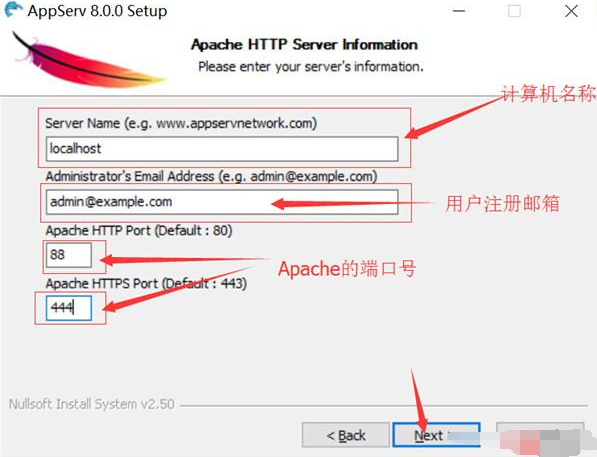
6、单击Next按钮,打开如下图所示,该页面主要对MySQL数据库的root用户的登录密码及字符集的设置,这里将字符集设置为
“GB2312 Simplified Chinese”,表示MySQL数据库的字符集将采用简体中文形式:

7、单击Install按钮后开始安装,如下图:
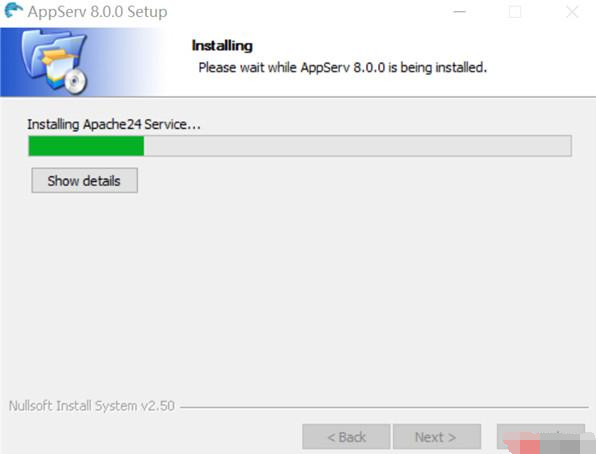
8、下图为安装完成的界面:
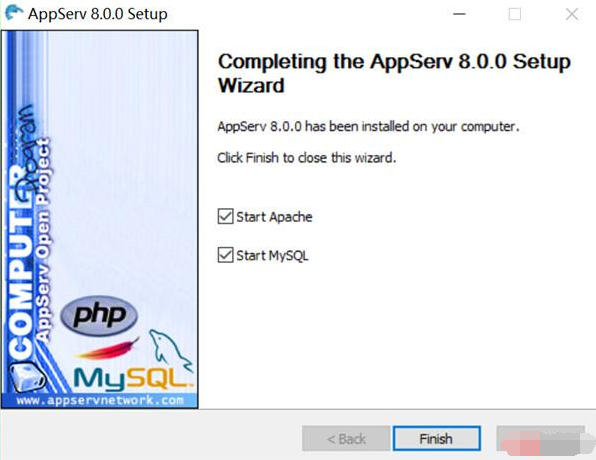
安装好AppServ之后,整个目录默认安装在“c:AppServ”路径下,此目录包含几个子目录:
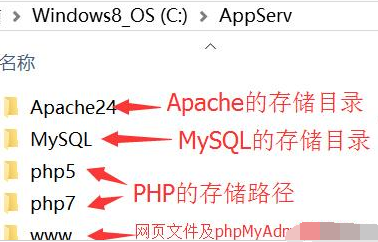
打开浏览器,在地址栏中输入“http://localhost/[你设置的端口号,如果是80就不需要填写]”,如果打开如下图,说明AppServ安装成功:
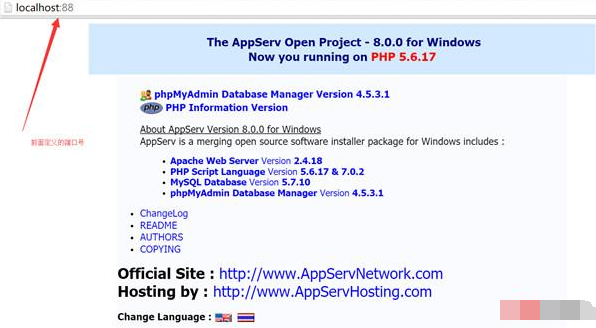
随着PHP的发展,大量优秀的开发工具纷纷出现。找到一款适合自己的工具,不仅可以加快学习进度,而且能够在以后的开发过程中及时发现问题,少走弯路,我们选用的开发工具是Dreamweaver。详细工程创建请参考网上的资料。
-
 怪物猎人(踏上龙神之路,探寻天空的宝藏) 2026-01-13
怪物猎人(踏上龙神之路,探寻天空的宝藏) 2026-01-13 -
 燕云十六声无名剑法好还是积矩九剑好 2026-01-13
燕云十六声无名剑法好还是积矩九剑好 2026-01-13 -
 预视武宗飞叶派怎么玩 2026-01-13
预视武宗飞叶派怎么玩 2026-01-13 -
 噬血代码2配置要求 2026-01-13
噬血代码2配置要求 2026-01-13 -
 燕云十六声云蛇王骨在哪里 2026-01-13
燕云十六声云蛇王骨在哪里 2026-01-13 -
 燕云十六声不见山滹沱过河玩法攻略 2026-01-13
燕云十六声不见山滹沱过河玩法攻略 2026-01-13





